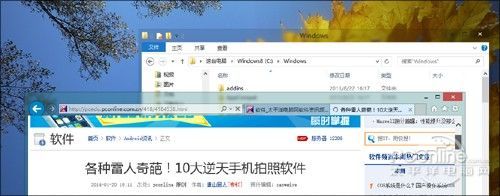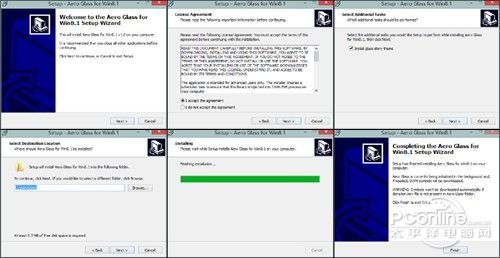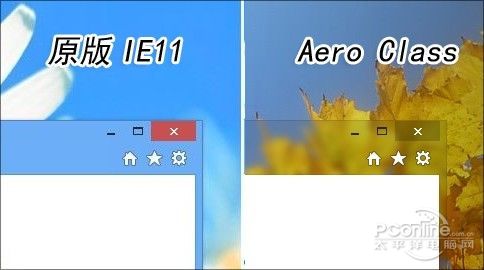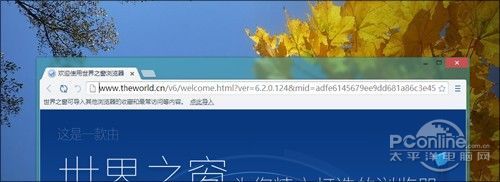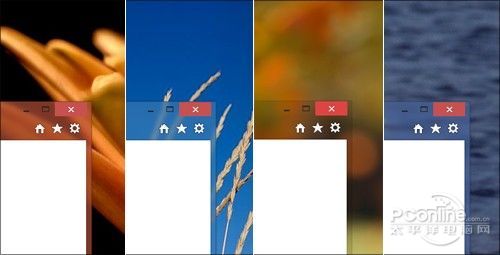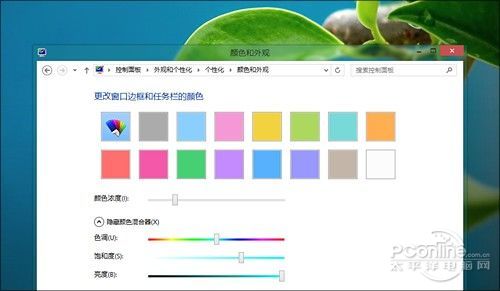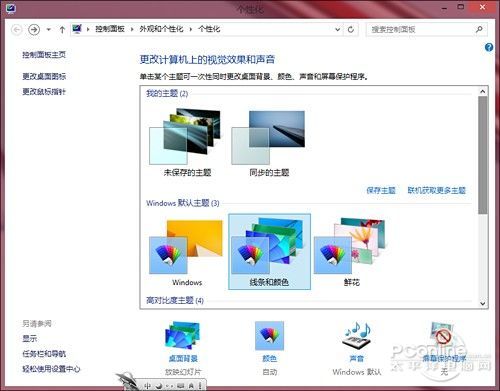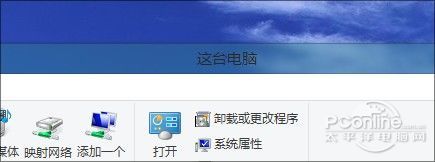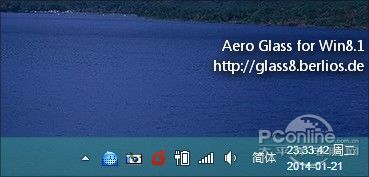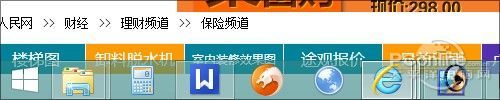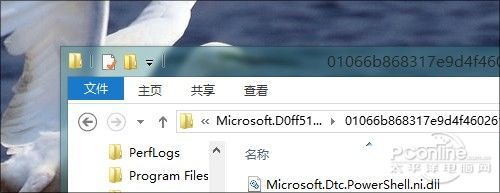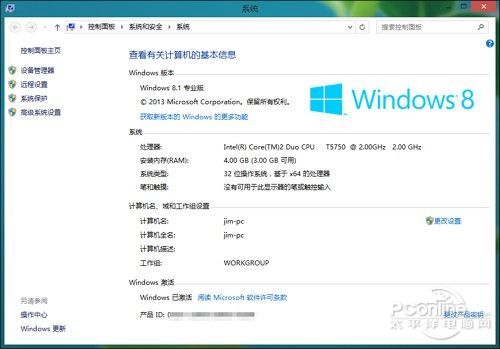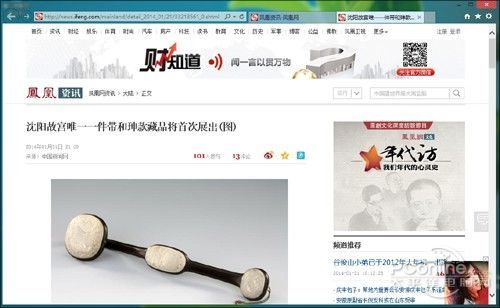Win8.1系统怎么用毛玻璃特效皮肤
在Win8/8.1中,微软取消了“毛玻璃”特效,转而将全部元素扁平化而形成一种灰白外观。虽然这样的设计也算是另一类风格的“简洁”,但看久后实在乏味,尤其和Win7时代的立体图标不相搭调。终于……有牛人开发出了这款Aero Class的小工具,只要几分钟,就能让“毛玻璃”回归Win8.1。
图1 哒哒哒哒……Aero版Win8.1来了~
软件体积不大,只有1.81 MB。安装过程也不复杂,保持默认设置一路下一步即可。比较意外的是,安装结束后不必重启,“毛玻璃”即可直接生效,同类工具中比较少见的吧!
图2 安装过程截图
实际效果与文章开头那张截图基本一样,“毛玻璃”会自动应用到Win8.1的每一个窗体,如果第三方软件支持的话也没问题。比如下面这款世界之窗6,同样也能看到漂亮的Aero半透。
图3 原版Win8.1与半透后效果对比
图4 世界之窗6也没问题,漂亮么?
安装了Aero Class后,Win8/8.1特有的“变色龙”(即根据壁纸色调自动变换窗体色彩)并没有消失,反而由于半透效果的加入而更加动人。不过这里也存在一个小问题,即默认的“变色龙”颜色太深过于影响半透效果。目前来看还没有什么好的解决办法,唯一方案就是通过Win8.1的色彩控制面板手工降低一下色彩浓度,不过由于浓度调节只能应用于单一颜色,天生就与“变色龙”是对冤家,顶多只能算个“备胎”,喜不喜欢还是由大家自己决定吧!
图5 Win8/8.1特有的“变色龙”也可以和Aero Class良好匹配
图6 手工调整一下色彩浓度可让透明更“通透”一些
除了Win8/8.1的默认主题外,其他内置主题或者第三方主题也能应用Aero Class,当然这需要第三方主题在设计时就加入了Aero半透(当然这类win8.1主题的确较少,但也不是完全没有~),实在没有也就没有办法了。
图7 系统内置的其他主题也可以显示半透
最后说两条令人遗憾的地方吧,一是开启Aero后标题栏文字不能反色,于是当你使用了一些黑色系壁纸时,就会发现标题栏文字将非常难以看清。此外当安装结束后,Aero Class会在桌面右下角自动添加一个水印,虽然字体不大,但喜欢追求极致的网友恐怕又会有微词了。
图8 开启Aero后,标题栏文字不会反色
图9 此外桌面右下角也会自动添加一个水印
文章最后再贴上几张截图,喜不喜欢就看各位自己的了!
图10 任务栏效果图
图11 这是资源管理器的
图12 这是系统属性面板
图13 IE11
图14 和开始屏幕的背景继承功能是不是相得益彰呢?
相关文章
- win8.1 64位纯净版系统如何下载安装
- Win8.1更新补丁失败报错8024402F的解决方法
- Win8.1按键盘后蓝屏提示bad pool caller
- win8.1系统电脑玩lol画面会有卡顿或者撕裂
- Win8.1系统不兼容迅雷怎么解决?
- Win8.1最低硬件配置要求是什么?
- 教你快速解决win8.1系统开机显示“其他用户”
- Win8.1系统某些程序无法运行是不兼容吗?怎么办?
- Win8.1系统玩战地4提示DirectX Error错误怎么解决
- Win8.1升级Win10时提示8007045D错误的解决方法
- Win8.1开机时提示“Resume from Hibernation”
- Win8.1系统安装软件时报错called runscript when...解决方法
- Win8.1系统运行LOL游戏没反应的解决办法
- Win8.1使用IE11显示花屏的解决方法
- Win8.1安装程序出现内部错误2203的解决方法
- Win8.1专业版怎么激活?
相关推荐
-
win8.1专业版 kb2919355更新补丁

kb2919355补丁是一组累积安全更新、关键更新和Update更新的补?H繁<扑慊梢约绦邮瘴蠢碬indows更新,包括安全更新。同时包含了一些改进功能,可使你喜欢的应用和设置更易于查找和使用、提供更为熟悉的鼠标和键盘选项,有需要这个补丁包的可以下载。
-
Win11安卓子系统 V2304.40000.5.0 官方版

微软近日邀请 Windows Insider 项目成员,测试 Windows Subsystem for Android Version 2304(2304.40000.5.0)新版本。本次版本更新主要添加了使用防病毒软件进行程序包验证的功能、重新分配内存以获得更好性能的功能、Android AppLink 支持、新的 Linux 内核等。
-
石大师免费装机工具 V2.0.0 官方版

石大师免费装机工具支持U盘启动,制作U盘启动工具,支持多种安装方式,即使是新手小白也可以轻松进行系统安装重装,是一款全新的一键重装系统工具。石大师免费装机工具支持一键系统重装、U盘重启、备份还原等,满足用户的装机需求,欢迎下载。
-
石大师一键重装系统 V2.0.0 官方版

石大师一键重装系统是一款好用的电脑系统重装工具,功能丰富强大,操作简单易上手,适合所有用户使用,重装小白也能轻松学会,拥有多种重装模式,可以任用户选择,各个版本的系统都能一键安装,有需要的用户快来下载体验吧。
-
石大师 V2.0.0 官方版

石大师装机大师一款适合新手一键重装电脑的工具,软件小巧免安装,人人都能自己动手重装系统,轻松完成xp、win7、win10、win11的重装。软件绿色小巧,无需U盘,点击鼠标即可完成整个重装流程。有需要的欢迎来下载。
-
石大师重装系统 V2.0.0 官方版

石大师重装系统客户端是一款帮助用户重新安装电脑系统的软件,无需任何电脑技术基础,无需任何硬件辅助,只需要这样一款软件,随时随地都可以自己动手重装系统。安装过程中会智能识别电脑硬件环境,确保系统重装完成后立马可以使用。用户可以在重装前